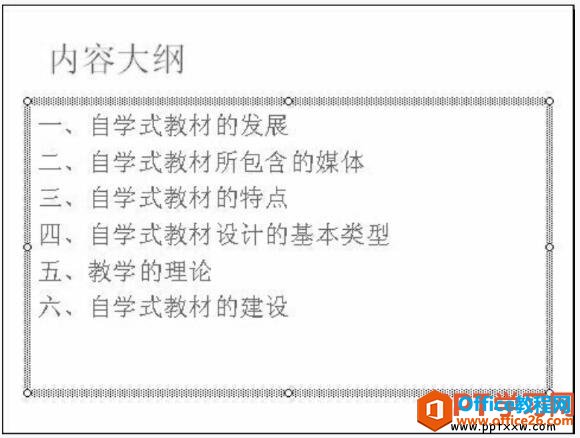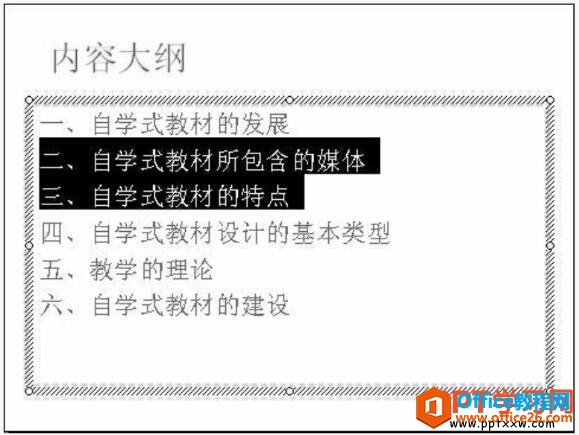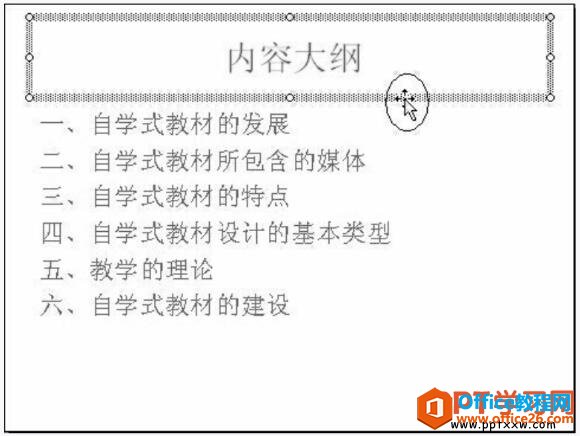-
PPT中文本的操作技巧
-
在使用word的时候我们需要复制和粘贴,在ppt中文本编辑是也是指对文本进行插入、移动、删除,以及复制等一系列的操作,今天我们就来共同了解下PPT中文本的操作技巧。
1、选中文本
其具体操作步骤如下:
(1)进入文本编辑状态,即用鼠标单击所要编辑的文本,在文本周围出现了文本框(见图1),同时在文本框中出现了输入光标。

图1
(2)在文本的某处按住鼠标左键拖动到另一位置处,两处之间的文本被高亮显示,称为被选中的对象。
2、复制文本
其具体操作步骤如下:
(1)在文本编辑状态下,选中需要复制的文本,如图2所示。然后单击工具栏中的“复制”按钮(或选择“编辑”→“复制”命令),将选中的内容复制到剪贴板上。

图2
(2)将光标置于需要插入文本的位置,单击工具栏中的“粘贴”按钮(或者选择“编辑”→“粘贴”命令),将文本复制到光标所在的位置。
3、移动文本
其具体操作步骤如下:
(1)单击所要移动的文本进入文本编辑状态。
(2)如果要移动一段文字,首先选中该段文本,在选中的文本上按下并拖动鼠标到所需要的位置,然后释放鼠标。
(3)如果要整体移动文本框,你可以将鼠标指针指向文本框的边缘上,当光标变为四向箭头时,如图3所示,按下鼠标并拖动文本框到新的位置即可。

图3
4、删除文本
其具体操作步骤如下:
(1)进入文本编辑状态,按一次键盘上的“Backspace”键,可删除光标左侧的一个字符。按一次键盘上的“Delete”键,可删除光标右侧的一个字符。
(2)选中一段文本,在键盘上按“Delete”键,便可把选中的文本全部删除。
其实在ppt2003中,我们还可以通过选择“编辑”→“清除”命令,也可以完成同样的删除操作。
本文摘自:https://www.office26.com/powerpoint/powerpoint_8589.html,感谢原作者!